Strive Review:WordPress用の最高のビジュアルコンテンツカレンダープラグイン
公開: 2022-06-13WordPress用のコンテンツカレンダープラグインを見つけるのは非常に困難です。 Striveは、このプラグインタイプの数少ないオプションの1つです。 それはあなたがあなたの編集スケジュールを軌道に乗せることを可能にします。 その結果、コンテンツ制作に関する目標を時間通りに達成することができます。 Striveは、ソロブロガーであろうと、一部の作成者の管理を担当するコンテンツマネージャーであろうと、優れたコンテンツスケジューリングツールです。 Striveを使用すると、Webサイトでのコンテンツ作成のプロセス全体をより構造化することができます。 プラグインの詳細をご覧ください。
「本当にコンテンツカレンダープラグインが必要ですか?」という質問から始めましょう。
あなたがブロガーだとしましょう。 あなたがあなたのブログで成功したいならば、コンテンツ作成はブロガーとしてのあなたの主な仕事です。 コンテンツの作成自体にはいくつかのステップが含まれます。 調査やアウトラインの作成など、コンテンツを実行する前にすべてを計画する必要があります。 ここでのキーワードは計画です。
あなたが新しいコンテンツの調査を行い、いくつかの有望なトピックを見つけたと想像してください。 各トピックの概要を作成したら、実際のコンテンツの作成に進むことができます。 コンテンツを書くスケジュールを立てないとどうなりますか? たぶん、あなたは半分完成したコンテンツを残し、あなたが残したものを完成させることさえせずに別のトピックに切り替えるでしょう。
別の例を見てみましょう。
チームで管理しているブログがあります。 この場合、あなたはコンテンツマネージャーとしての役割を果たします。 コンテンツマネージャーとしてのあなたの仕事は、コンテンツ作成の観点から作成者チームにタスクを割り当てることです。 このような場合、チームのコンテンツ作成スケジュールを管理するためにどのツールを使用しますか?
努力は質問への素晴らしい答えです。
Striveとは何ですか?
wordpress.orgやCodeCanyonやDiviMarketPlaceなどのマーケットプレイスで見つけることができるWordPressプラグインがたくさんあります。 ただし、冒頭のセクションで述べたように、Striveのようなコンテンツ作成をスケジュールするために特別に開発されたプラグインを見つけるのは非常に困難です。
Striveを使用すると、ブログでコンテンツの作成をスケジュールして、作成する予定のコンテンツのアイデアを見逃さないようにすることができます。 さらに重要なことは、スケジュールされた内容に固執することで、コンテンツをより正確に実行できるようにすることです。 Striveには、カレンダービュー、色分けされた編集ステータス、パイプラインなどの便利な機能が付属しています。
あなたがコンテンツマネージャーである複数の著者がいるブログを持っているなら、Striveは特に素晴らしいプラグインです。 これを使用して、コンテンツをスケジュールし、各コンテンツを作成者チームに割り当てることができます。 コンテンツ作成スケジュールを割り当てるときに、投稿カテゴリや投稿タグなどの事前定義されたパラメータを追加できます。
努力する機能
1.コンテンツ作成のスケジューリング
コンテンツ作成のスケジューリングは、Striveが提供する主な機能です。 この機能を使用して、コンテンツ作成のスケジュールを作成できます。 デフォルトのコンテンツ(ブログ投稿)だけでなく、カスタム投稿タイプのコンテンツ作成をスケジュールすることもできます。これは、Webサイトに他のコンテンツタイプ(アイテムの一覧表示など)がある場合に最適です。 新しいコンテンツスケジュールを追加するときに、既存のドラフトを挿入するか、空白のコンテンツスケジュールを作成できます。
スケジュールに追加できる要素は次のとおりです。
- 記事のタイトル
- 投稿カテゴリ
- 投稿タグ
- ノート
また、既存の作成者リストから作成者を選択して、コンテンツを作成するユーザーを設定することもできます。
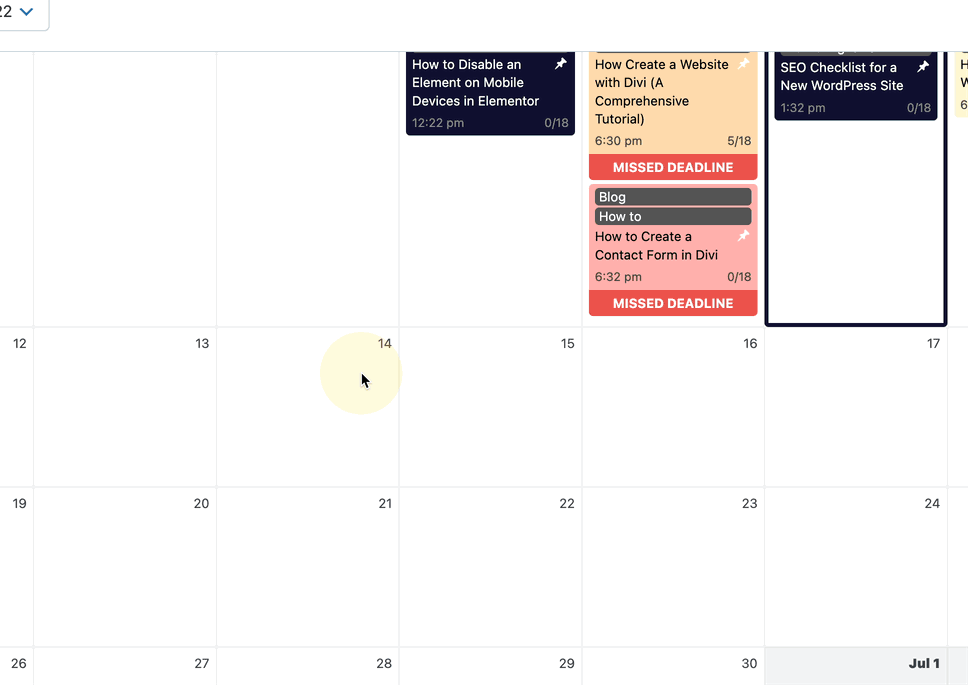
特定のコンテンツのスケジュールを変更したいですか? Striveを使用すると、非常に簡単に実行できます。 スケジュールアイテムをドラッグアンドドロップするだけで、スケジュールを変更できます。
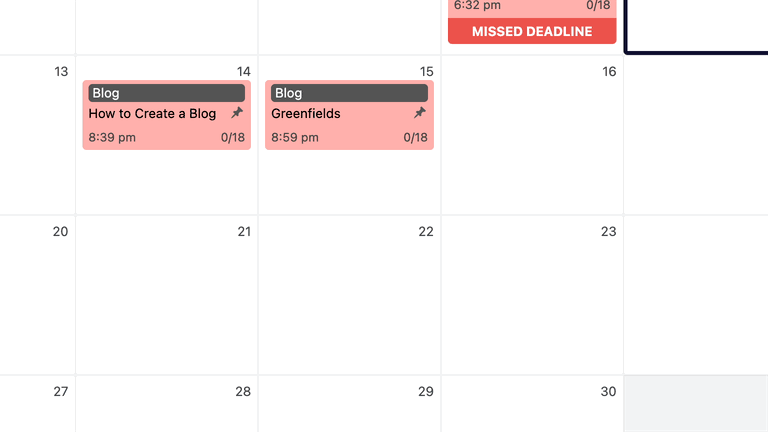
2.色分けされた編集ステータス
作成したすべてのコンテンツ作成スケジュールは、Striveメイン画面のカレンダービューで表示できます。 各スケジュールには、ステータスに応じて独自の色があります。 完了した投稿のカラーコードは緑色で、開始していない投稿のカラーコードは赤色です。 編集ステータスのカラーコードは次のとおりです。
- 赤:まだ開始されていません
- オレンジ:書かれている
- 黄色:編集中
- 緑:完了
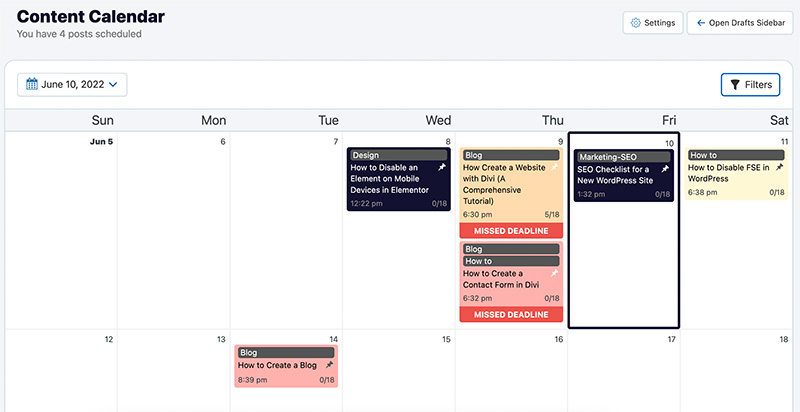
追加するすべての新しいスケジュールには、デフォルトの色として赤があります。 色(ステータス)を変更するには、Gutenbergエディターの投稿設定パネルの[作成者]フィールドのすぐ下にあるオプションの1つにチェックマークを付けます。 Striveプラグインをインストールしてアクティブ化すると、これらのオプションが表示されます。
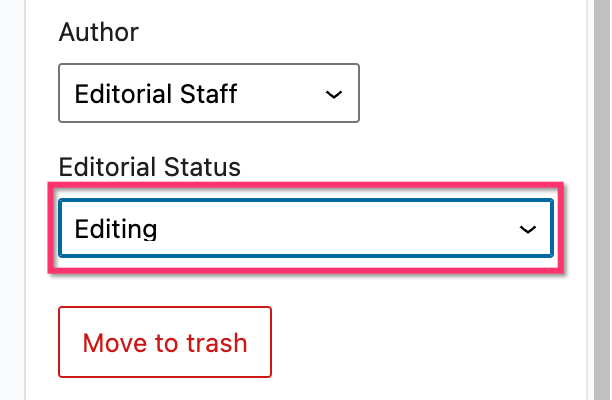
3.パイプラインビュー
たくさんの投稿を書いているブロガーとして、次に何を書くべきかわからないときに、半分完成した投稿を残すことがあります。 これを頻繁に行うと、間違いなく未完成の投稿が山積みになります。 投稿に潜在的なキーワードやトピックがある場合、それは大きな損失になります。 Striveのパイプラインビュー機能を使用すると、Webサイト上の未完成の投稿のリストと、スケジュールされた投稿を表示できます。 カレンダービューにはスケジュールされ公開されたコンテンツのみが表示されるため、この機能は古い(未完成のコンテンツ)を掘り下げるのに最適です。
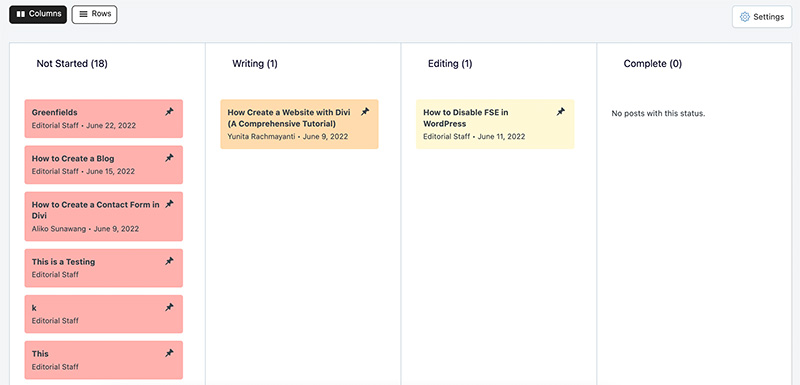
4.チェックリストを投稿する
コンテンツの作成には計画が不可欠です。 コンテンツ(ブログ投稿など)を作成する前に、実行する必要のあるいくつかの手順があります。 潜在的なキーワードを見つけるための調査の実施から、参照を見つけるための調査の実施など。 また、コンテンツを作成するときは、キーワードの最適化、注目の画像の追加、内部リンクの追加、文法エラーの確認などの手順を見逃さないようにする必要もあります。 アシスタントがいなければ、新しいコンテンツを書くときに特定のステップを忘れがちです。

Striveには、公開ボタンを押す前に必要なすべての手順を完了したことを確認するためのライティングアシスタント(投稿チェックリスト)が付属しています。
Striveをインストールすると、Gutenbergエディターのメニューアイコンバーに新しいアイコンが表示されます。 クリックすると、コンテンツを公開する前に完了する必要のある手順で構成されるチェックリスト項目が表示されます。
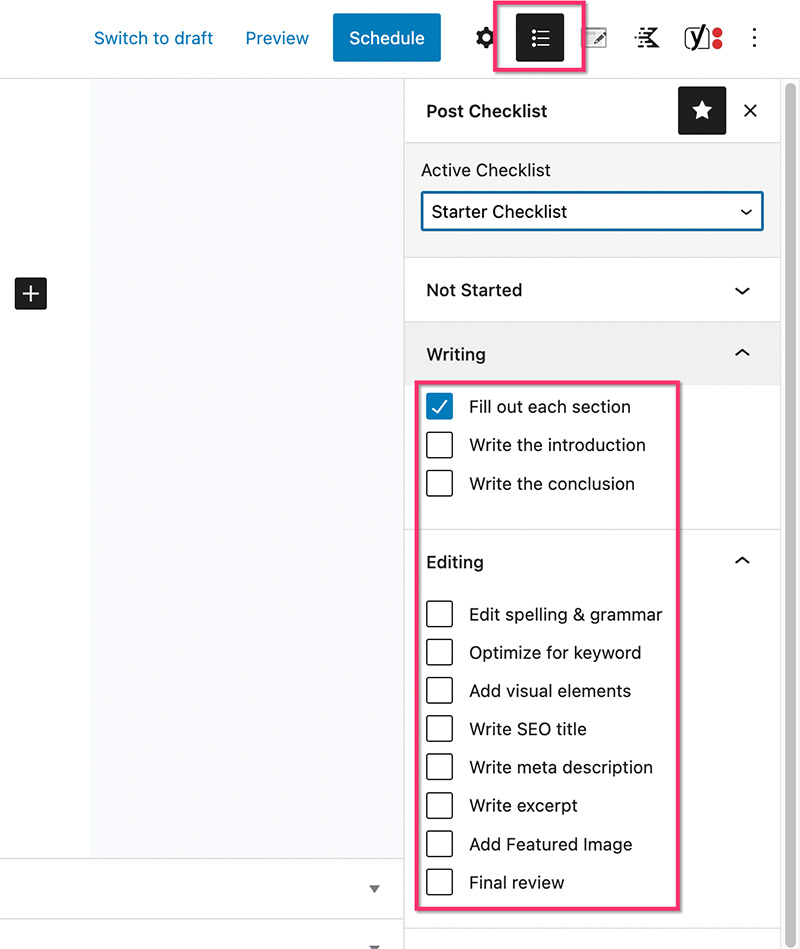
これらのチェックリスト項目は、Striveによって事前定義されています。 Striveの設定ページから編集できます。 さらにアイテム(タスク)を追加する必要がある場合は、それを行うこともできます。 必要に応じて、独自のチェックリストを作成することもできます。
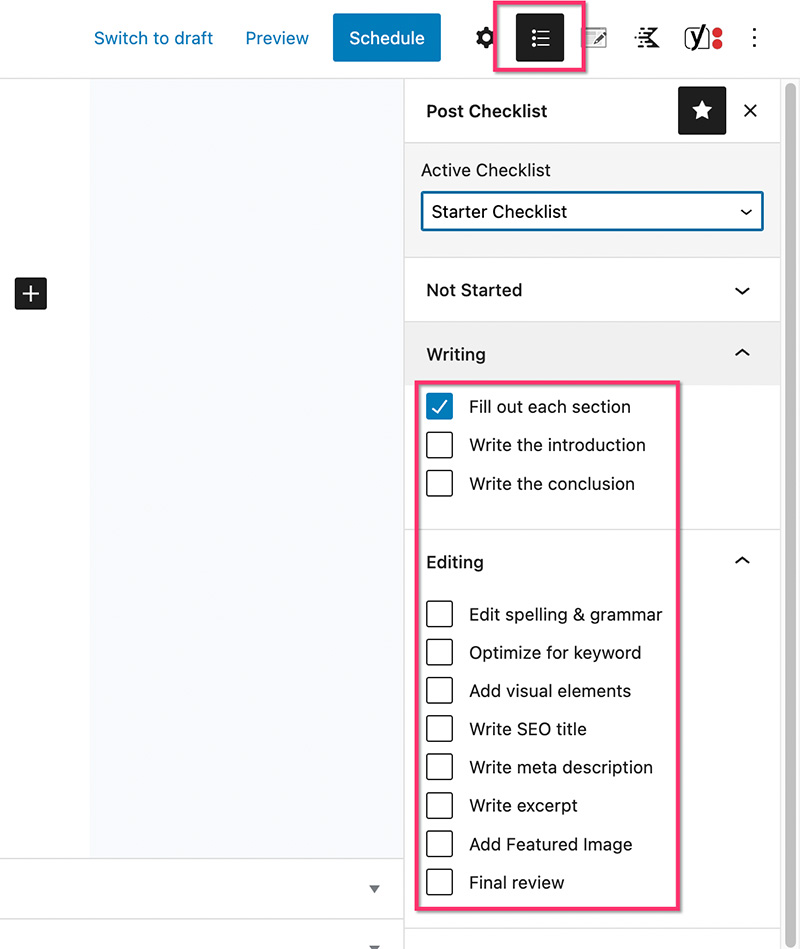
チェックリスト項目は、あなたとあなたのライターチームが何かを見逃していないことを確認するのに役立ちますが、コンテンツ作成の進行状況を追跡するためにも使用できます。 カレンダービューから、各投稿でチェックされたチェックリスト項目の数を確認できます。
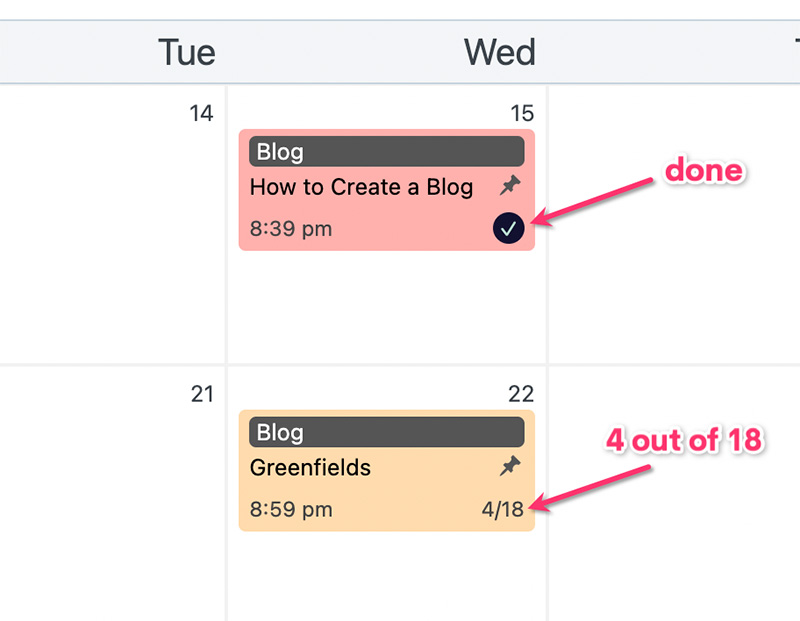
投稿チェックリストはグーテンベルク(ブロックエディター)で機能するだけでなく、まだ使用している場合はクラシックエディターでも機能します。
5.改訂
コンテンツを読者との関連性を保つために、特定のコンテンツが古くなっていることがわかったときにコンテンツを更新するだけです。 Striveは、リビジョン機能を提供することにより、古いコンテンツの編集を簡単にスケジュールできるようにします。
WordPressダッシュボードの[投稿]->[すべての投稿]に移動して公開された投稿のリストを確認すると、[リビジョンの作成]という新しいアイテムのクリック可能なリンクが表示されます。 リンクをクリックすると、Gutenbergエディターに移動し、編集のスケジュールを設定できます。
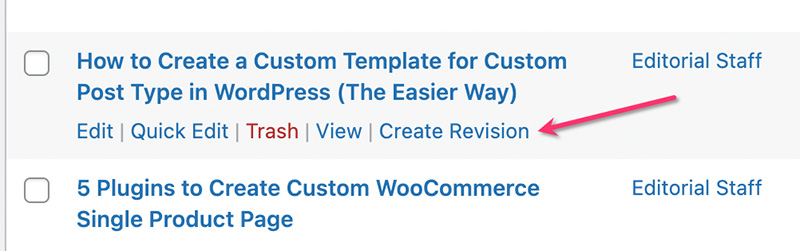
編集がスケジュールされているすべての公開コンテンツには、訪問者が引き続きアクセスできます。 カレンダービューとパイプラインビューの両方から編集ステータスを確認できます。
価格設定と入手先
Striveは、Freemiusを介して販売されている有料プラグインです。 プラグインを使用するには、1か月あたり7ドルの予算を割り当てる必要があります。 請求される前に、Striveを30日間無料で試すことができます(試用期間中はカード情報を提供する必要はありません)。
30日間の試用期間では、すべてのStrive機能を例外なく使用できます。 Striveの使用を楽しんで購読したい場合は、WordPressダッシュボード内のStrive設定画面内の[今すぐアップグレード]メニューをクリックできます。 毎月と毎年の2つの請求サイクルオプションがあります。 年間オプションでは、16%の割引が受けられます。 代わりに1回限りの支払いでStriveを取得したいですか? そのためのオプションもあります。
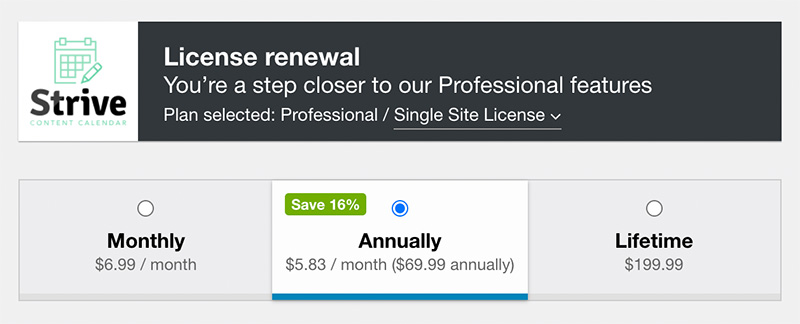
上記の表の価格は、シングルサイトライセンスの価格です。 つまり、Striveは1つのWebサイトにしかインストールできません。 Striveが提供するライセンスタイプは5つあります。
- 単一サイト:月額7ドル
- 3サイト:月額$ 10
- 5サイト:月額13ドル
- 10サイト:月額$ 20
- 無制限のサイト:月額$ 30
Striveを入手してインストールする方法
上記のように、StriveはFreemius経由で販売されている有料プラグインであるため、wordpress.orgでは見つかりません。 Striveをダウンロードするには、価格ページにアクセスして、[ 30日間の無料試用を開始]ボタンをクリックします。
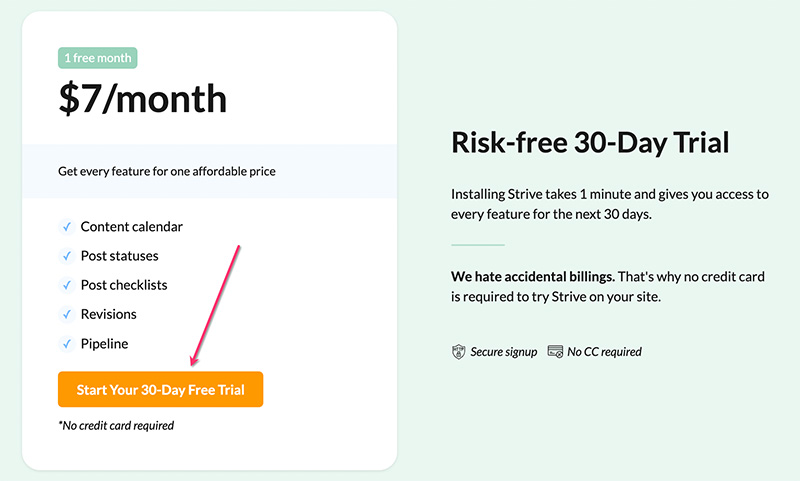
上のボタンをクリックすると、名前とメールアドレスを入力する必要があるフォームが開きます。 フィールドに入力したら、 [試用の開始]ボタンをクリックします。 StriveはプラグインのZIPファイルをあなたのメールアドレスに送信します。 ダウンロードするだけです。
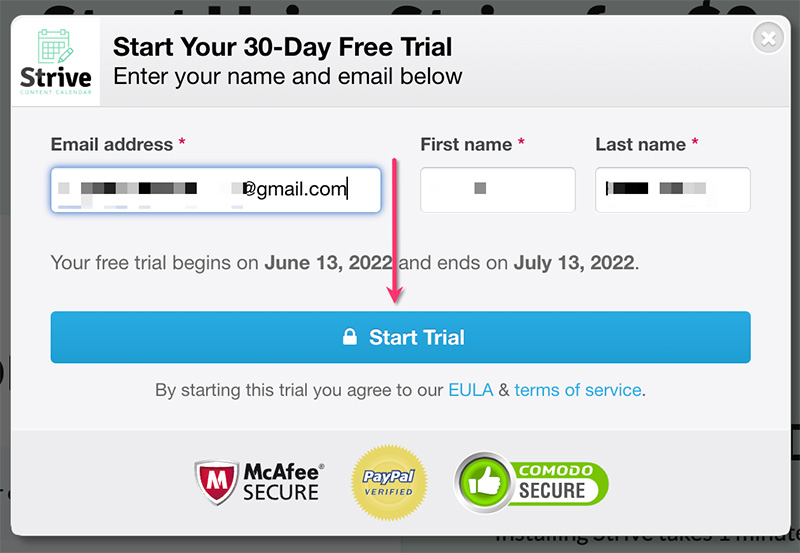
ZIPファイルがダウンロードされたら、WordPressダッシュボードの[プラグイン]-> [新規追加]に移動して、プラグインをインストールします。 インストールしたらすぐにアクティブにします。 アクティベーションプロセスでは、送信された電子メールに含まれているライセンスキーを入力するように求められます。 ライセンスコードを貼り付け、[同意してライセンスをアクティブ化]ボタンをクリックするだけで、Striveの使用を開始できます。
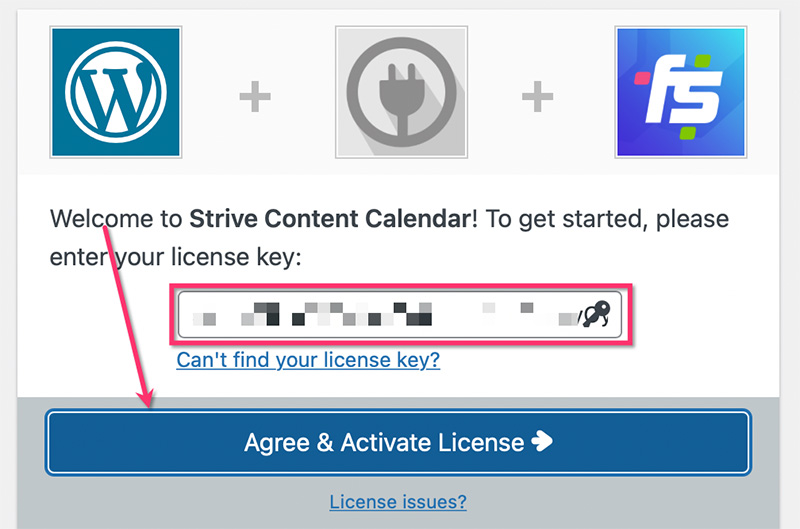
結論–努力のレビュー
WordPress用のキャッシュプラグイン、セキュリティプラグイン、またはページビルダープラグインを簡単に見つけることができます。 ただし、コンテンツカレンダープラグインには当てはまりません。 WordPressサイトにコンテンツカレンダーを配置することは、生産性を高めるのに十分重要です。 Striveは、コンテンツカレンダーセグメントのまれなオプションの1つです。
Striveは、複数の作成者がいるWordPressブログを管理し、コンテンツマネージャーとしての役割を果たす場合に特に優れたプラグインです。 これを利用して、作成者チームが実行する投稿をスケジュールできます。 Striveは、WordPressダッシュボードからコンテンツの作成をスケジュールするための最新の方法を提供します。 さらに重要なのは、ステータスの投稿機能のおかげで、コンテンツ作成の進行状況を追跡できることです。 Striveは間違いなく、複数の作成者がいるWordPressブログの必須プラグインです。
ソロブロガーの場合、Striveは編集のタイムラインを順調に進めるのに役立ちます。 その投稿チェックリスト機能は、新しいコンテンツを作成するときにステップを見逃さないようにするのに役立ちます。
